Đừng để iPhone của mình giật lag khi bộ nhớ thiết bị đã báo đầy. Vậy nên, hãy cùng Techcare tìm hiểu các cách giải phóng dung lượng iphone hiệu quả nhất trong bài viết dưới đây. Và nhớ bắt tay vào thực hiện để làm trống không gian lưu trữ của mình nhé.
Ngừng sử dụng tính năng My Photo Stream
Photo Stream là một tính năng được nhà phát hành Apple tích hợp sẵn cho người dùng iDevice. Nó sẽ tự động đồng bộ hóa hình ảnh mà các bạn đã chụp trên mọi thiết bị sử dụng chung tài khoản iCloud. Chính vì thế, mà điện thoại của bạn có thể bị tốn dung lượng hơn với tính năng này.
Tắt nó đi nếu cảm thấy không có nhu cầu sử dụng Photo Stream. Lưu ý một chút, trước khi tắt tính năng này các bạn phải thực hiện lưu lại những hình ảnh mà mình muốn giữ.
Để ngừng sử dụng My Photo Stream và giải phóng dung lượng iPhone các bạn cần vào Cài đặt -> sau đó nhấn vào Ảnh và gạt sang phải để tắt tính năng Ảnh iCloud đi.
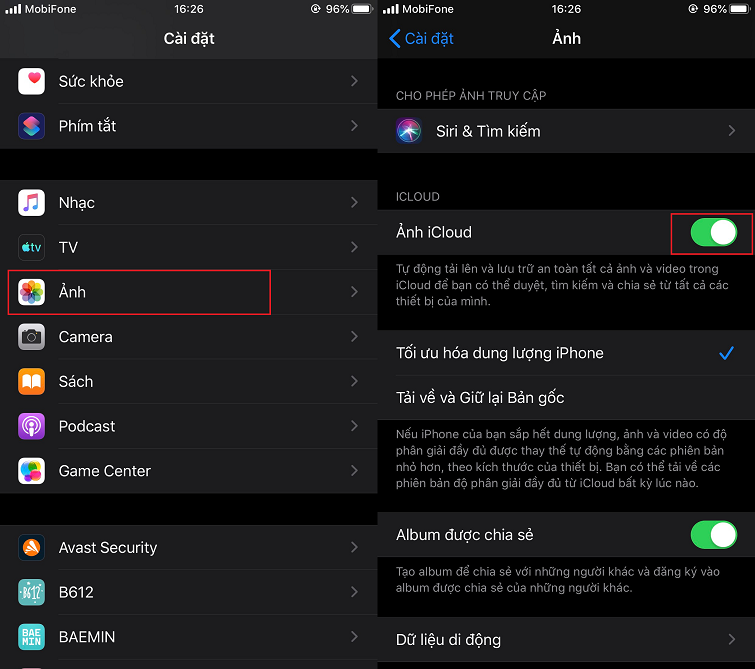
Xóa các ứng dụng không sử dụng đến
Cách giải phóng dung lượng iphone tốt nhất chính là xóa đi những ứng dụng, chương trình không dùng đến, nhất là các ứng dụng chiếm dung lượng lưu trữ nhưng không cần thiết. Ngoài việc gây tiêu hao dung lượng của máy thì các ứng dụng này còn nguyên nhân chính dẫn tới hiện tượng pin tụt nhanh hơn so với bình thường.
Việc xóa bớt các ứng dụng không dùng đến là điều cần thiết mà các bạn nên làm vào lúc này. Chính vì thế, các bạn nên cân nhắc xóa ngay những ứng dụng này hoặc có thể phương án nào khác tốt hơn để thay thế, chẳng hạn như sử dụng trình duyệt web thay cho tải app Facebook về thiết bị.
Để xác định được các ứng dụng nào đang làm tiêu hao bộ nhớ của điện thoại. Hãy truy cập vào Cài đặt -> sau đó chọn vào Cài đặt chung -> chọn tiếp Dung lượng iPhone -> chọn vào Gỡ bỏ ứng dụng không dùng -> cuối cùng nhấn vào Bật.
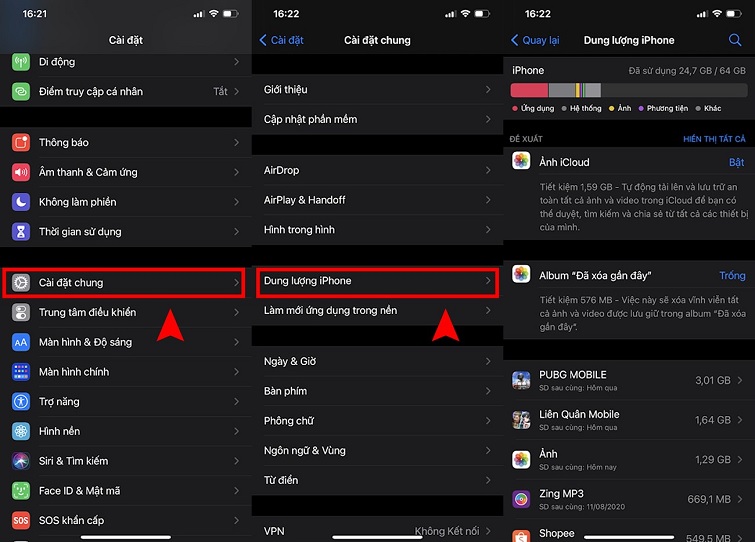
Xóa những tin nhắn văn bản cũ không cần đến
Dế yêu của các bạn sẽ gặp tình trạng trì trệ nếu như có quá nhiều tin nhắn cũ được lưu trên iCloud. Vì khi đó các bạn sẽ mất một lượng dung lượng trống khá lớn.
Nếu như không muốn xóa theo cách thủ công thì các bạn có thể thiết lập nó thành chế độ tự động. Vào đúng khoảng thời gian được quy định các tin nhắn cũ của bạn bị xóa đi.
Để thực hiện, các bạn vào mục Cài đặt, sau đó chọn vào Tin nhắn và chọn tiếp vào Lưu tin nhắn. Cuối cùng chọn 30 ngày hay 1 năm nếu muốn.
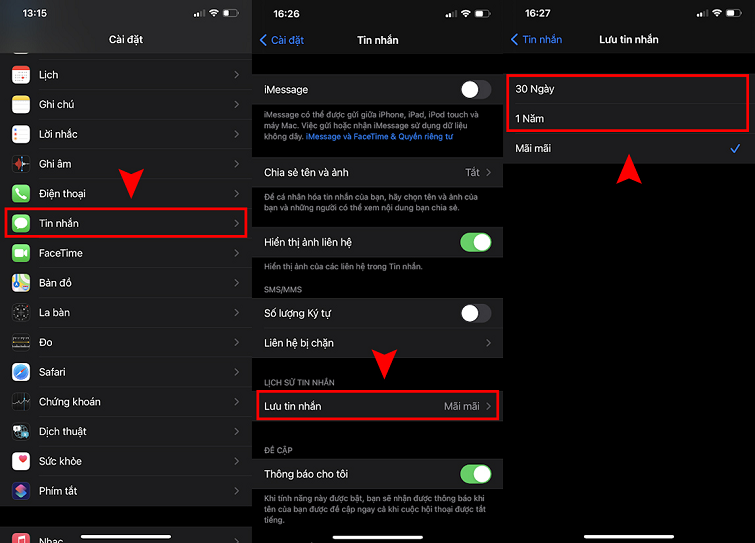
Giờ đây các bạn đã tiết kiệm không ít dung lượng điện thoại cho mình mà không mất thời gian thực hiện như trước với cách thiết lập tự động xóa tin nhắn này.
Tắt tính năng giữ ảnh gốc khi chụp HDR
Muốn có một bức hình chất lượng, HDR sẽ giúp thiết bị cân bằng giữa tối và sáng. Vì thế chẳng có lý do gì mà các bạn phải giữ lại các bức ảnh gốc cả.
Các bạn nên tắt tính năng giữ ảnh gốc đi để làm trống 1 phần bộ nhớ của dế yêu của mình. Để thực hiện cách giải phóng dung lượng iphone này, các bạn vào Cài đặt -> sau đó chọn vào Ảnh -> chọn vào Lướt xuống và chọn mục Camera -> cuối cùng gạt tắt Lưu ảnh thường ở dưới cùng.
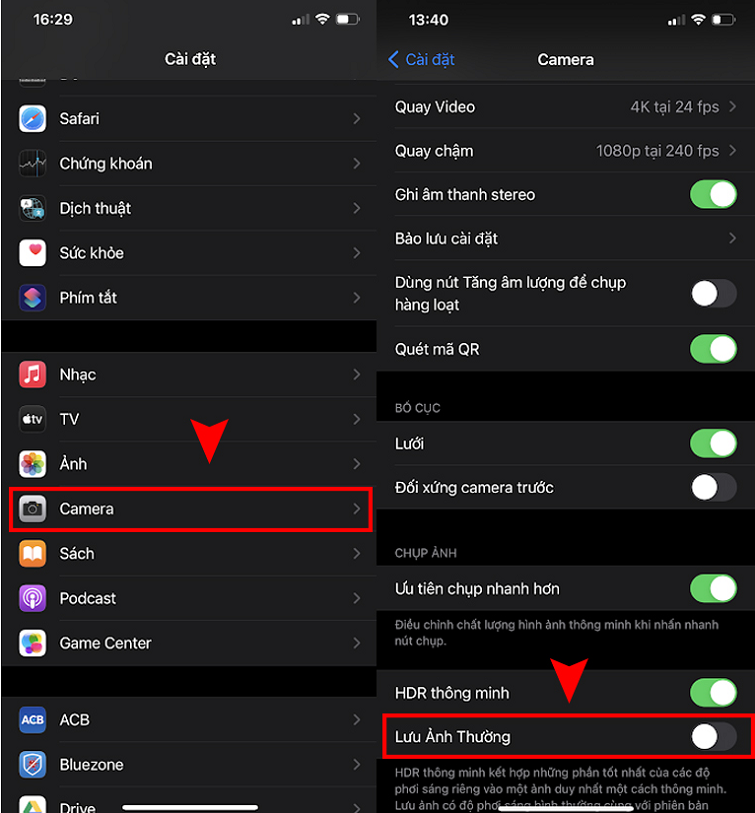
Xóa bộ nhớ cache của trình duyệt web
Các bộ nhớ đệm sẽ được sinh ra khi các bạn duyệt web ở các trình duyệt. Chúng không cần thiết lắm và chiếm khá nhiều dung lượng trên thiết bị của các bạn. Cách thực hiện xóa bộ nhớ cache như sau: trước tiên vào mục Cài đặt -> chọn vào Safari và chọn tiếp vào Xóa lịch sử và dữ liệu trang web thế là xong.
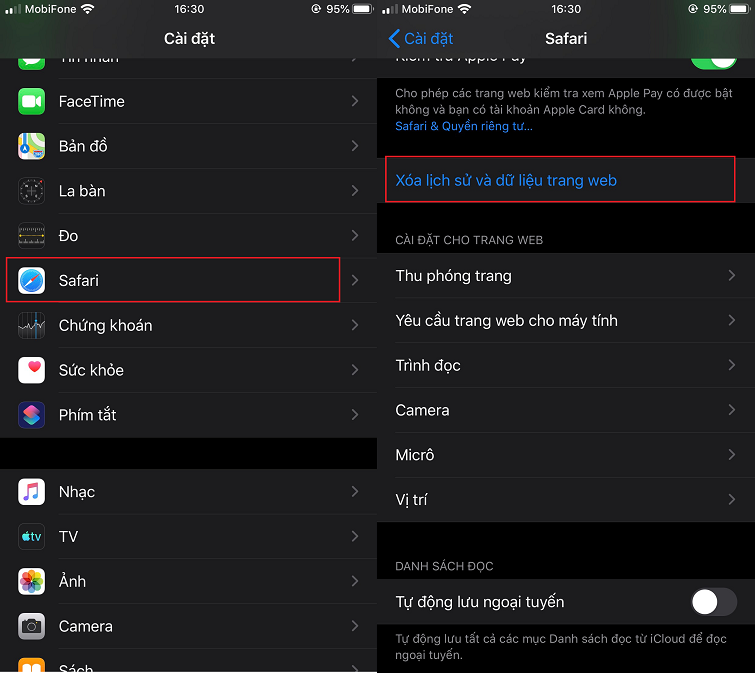
Xóa bộ nhớ đệm của ứng dụng
Có nhiều bạn chưa biết, iPhone có thể xóa dữ liệu ở các ứng dụng. Sau một khoảng thời gian dài hoạt động, các ứng dụng sẽ sinh ra nhiều rác và chiếm phần lớn dung lượng của thiết bị.
Cách giải phóng dung lượng iphone hiệu quả nhất chính là nhanh chóng xóa ngay bộ nhớ đệm trên ứng dụng. Tuy nhiên, để thực hiện cách này dung lượng khả năng của thiết bị phải dưới 2MB. Truy cập vào mục Cài đặt -> sau đó chọn vào Cài đặt chung -> chọn tiếp vào Dung lượng iPhone.
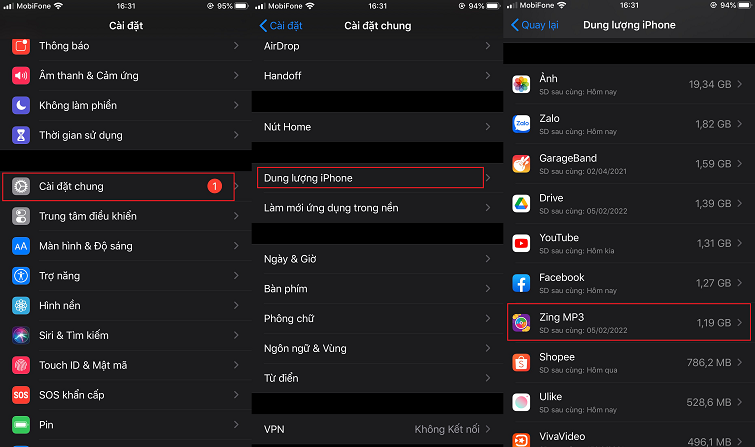
Ngay lúc này, một cửa sổ mới xuất hiện, các bạn sẽ biết được ứng dụng nào chiếm nhiều dung lượng. Nếu thấy ứng dụng đó mình không sử dụng thì hãy nhấn vào Xóa ứng dụng (tất cả mọi thứ liên quan đến ứng dụng sẽ xóa bỏ trên thiết bị).
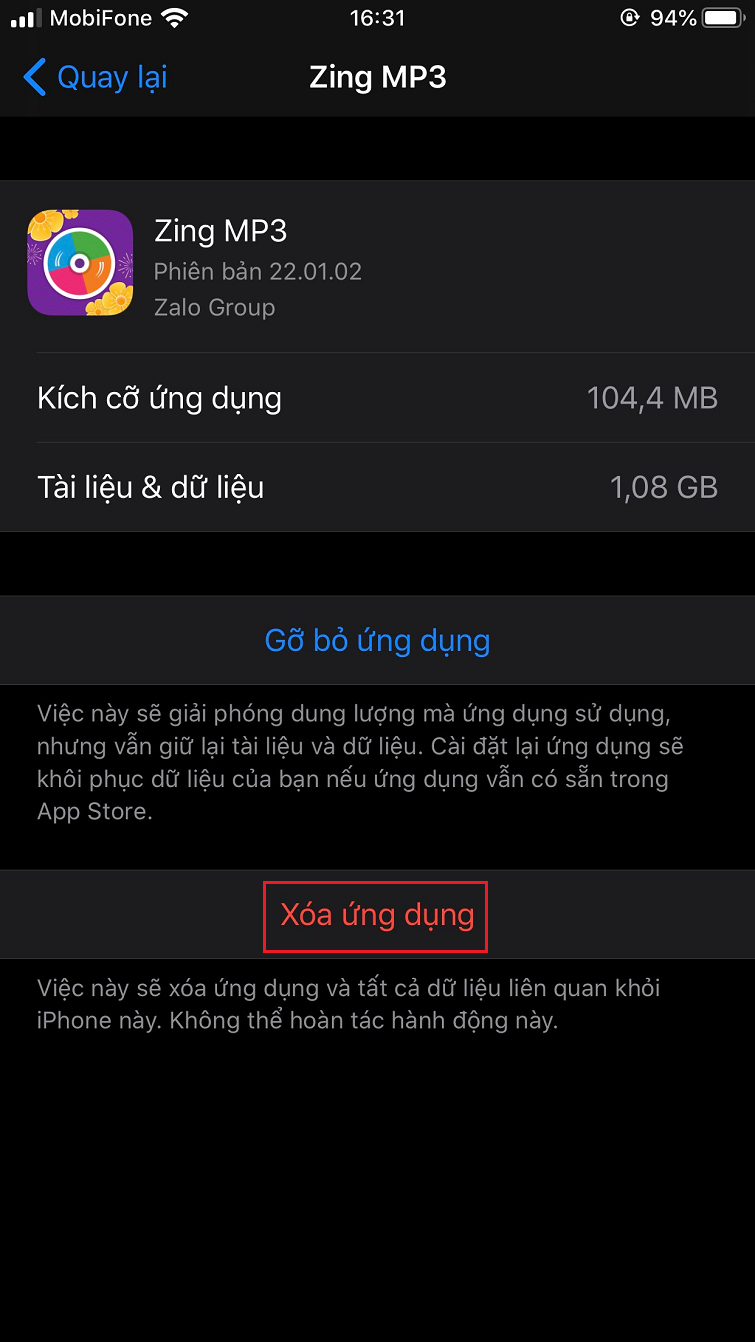
Hoặc nếu các bạn chỉ muốn giải phóng một phần dung lượng thì hãy chọn vào Gỡ bỏ đi ứng dụng, các tài liệu và dữ liệu sẽ được giữ lại. Khi muốn chỉ cần lên AppStore tải về thế là xong.
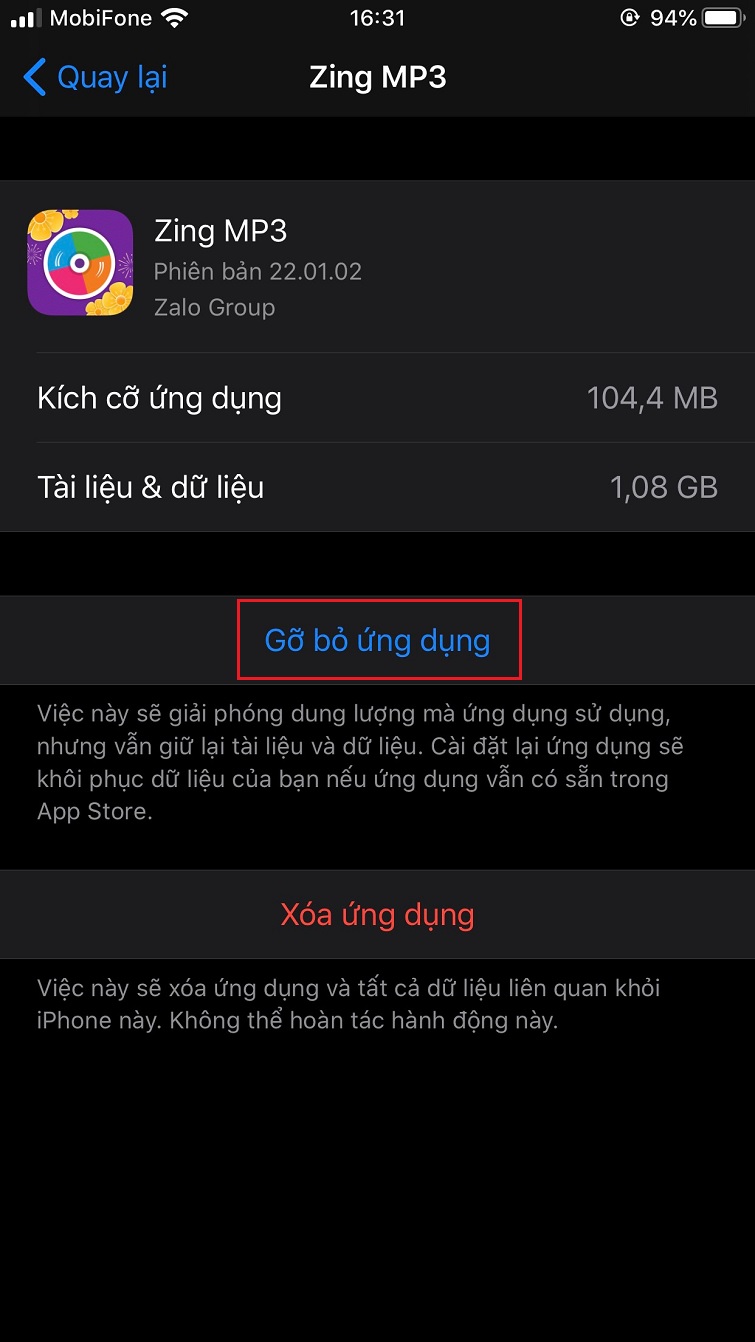
Xóa nhạc trên thiết bị
Rất có thể nguyên nhân khiến thiết bị đầy bộ nhớ chính là những bài hát đã tải về trên Apple Music. Theo Techcare, các thiết bị có bộ nhớ thấp chỉ nên nghe nhạc online mà thôi, có như thế mới tiết kiệm dung lượng. Các bạn truy cập vào Cài đặt -> sau đó chọn vào Cài đặt chung -> chọn tiếp vào Dung lượng iPhone.
Tiếp đến các bạn cuộn lên tìm đến ứng dụng Nhạc và nhấn vào đó. Ngay lúc này, các bạn sẽ thấy bài hát có trên Apple Music, cứ lựa chọn một bài hát rồi gạt sang trái để tiến hành xóa.
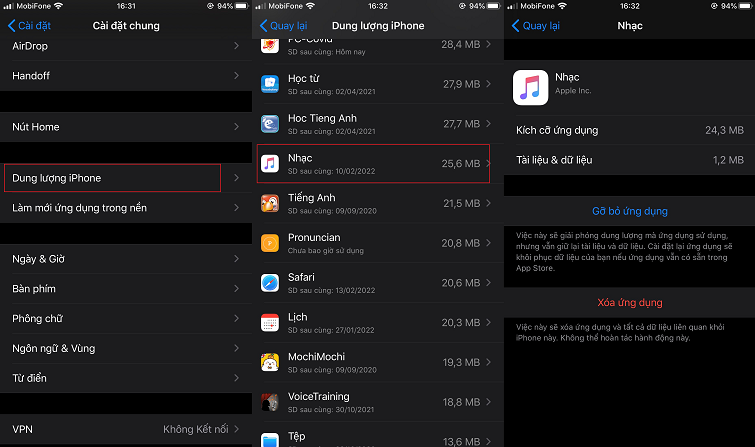
Không lưu trữ danh sách đọc ngoại tuyến
Khi không có internet các bạn vẫn có thể đọc ngoại tuyến được. Tuy nhiên, nó sẽ lưu giữ toàn bộ thông tin của website vì thế mà tiêu tốn không ít bộ nhớ của iPhone. Truy cập vào mục Cài đặt -> tìm ứng dụng Safari. Tại đây, các bạn chỉ cần tắt tính năng Tự động lưu ngoại tuyến.
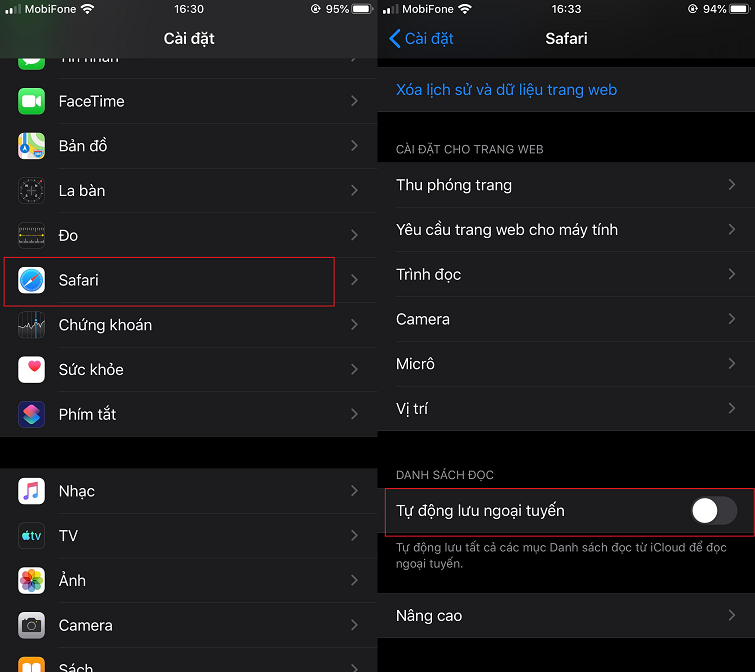
Hãy thực hiện cách giải phóng dung lượng iphone này ngay nếu iPhone của các bạn thông báo đầy.
Sử dụng các dịch vụ đám mây
Các bạn có hầu bao hạn hẹp nên phải lựa chọn iPhone có bộ nhớ thấp. Vì thế chỉ cần cài đặt một vài ứng dụng, chụp một số bức hình thì dế yêu đã thông báo bộ nhớ đầy.
Do đó mà rất nhiều người dùng lựa chọn dịch vụ đám mây để sao lưu mọi dữ liệu mình muốn như hình ảnh, video,... Google Driver, iCloud, Flickr là những dịch vụ lưu trữ đám mây mà các bạn có thể tham khảo.
Trên đây là các cách giải phóng dung lượng iphone hiệu quả và nhanh chóng mà Techcare muốn chia sẻ đến các bạn. Hãy áp dụng các cách này để có nhiều không gian lưu trữ hơn và dế yêu hoạt động mượt mà hơn. Chúc các bạn thực hiện thành công.











